小灰系统一键重装系统教程
- 分类:教程 回答于: 2016年09月02日 00:00:00
其实有不少的用户都知道一键重装系统的方法,但是一键重装系统那个系统软件比较好呢?系统之家小编推荐大家使用小灰系统一键重装系统,因为系统之家一键重装整个过程都是自动化的,无需值守即可安装成功,下面就让小编给大家介绍关于小灰系统一键重装教程吧。

软件特色
只要鼠标点一点,重装系统不求人;无需工具:只要电脑能上网,装啥系统任你挑;无人值守:只要步骤走完了,不必待在电脑旁;极速引擎:
只要网络连通了,迅雷高速帮你下;技术全面:只要电脑能开机,大师总能显威力;稳定可靠:只要硬件没有坏,系统运行就是快;
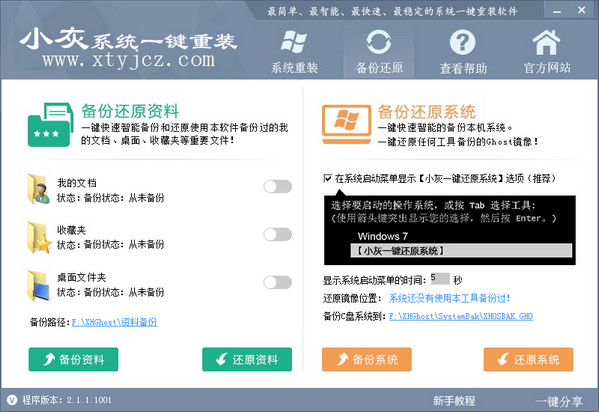
使用方法
点击下载软件,并正常打开,点击软件主界面的"点此开始重装系统",如果你本机中已经有过GHO镜像文件,则可以用"备份/还原系统"来还原!
根据您个人喜好和电脑的配置选择需要系统,直接点击"开始一键安装"即可,一般情况下单核处理器选择XP,双核和四核选择win7,小于2G内存选择32位,反之选择64位!
选择好系统以后,点击执行下一步后就进入了系统镜像下载窗口,这时候你能做的就是等待,系统在下载完成后会自动安装系统的!
小灰系统一键重装系统教程就到这里就结束了,小灰系统一键重装系统借助于工具,重装系统不再是门技术活,小灰系统一键重装最大化的简化操作,绿色轻巧,只需按照步骤安装就可以搞定,不用再求别人了。
 有用
26
有用
26


 小白系统
小白系统


 1000
1000 1000
1000 1000
1000 1000
1000 1000
1000 1000
1000 1000
1000 1000
1000 1000
1000 1000
1000猜您喜欢
- win10装win8.1系统教程2016/12/14
- 华硕笔记本重装系统xp的步骤图解..2022/08/23
- 电脑重装系统时引导方式有几种..2021/03/04
- 苹果激活查询时间方法2022/10/22
- 华为笔记本电脑哪个系列好 2022高性价..2022/11/05
- windows7繁体旗舰版安装教程2016/11/12
相关推荐
- 电脑重装系统后数据恢复软件的具体推..2022/11/04
- 简述重装系统软件哪个有纯净版的系统..2023/03/12
- U盘重装win10系统教程2021/01/22
- win xp sp3纯净版系统安装教程..2016/11/13
- 重装系统要注意什么事项2023/02/02
- 小黑重装系统的步骤是什么..2023/02/03

















